안녕하세요.
일상과 정보를 바삭바삭하게 공유하는 김바삭 입니다.^^
오늘은 엑셀(EXCEL) 기초 중에서 어떠한 조건을 판별하기 위한 함수 'IF' 함수에 대해 알아보겠습니다.
어려운 것 하나도 없으니 차근차근 따라 하시면 될 것 같아요.^^
<'IF' 함수>
위에서 설명드렸듯이 IF함수는 어떠한 조건을 판별하기 위한 함수로 사용되고 있습니다.
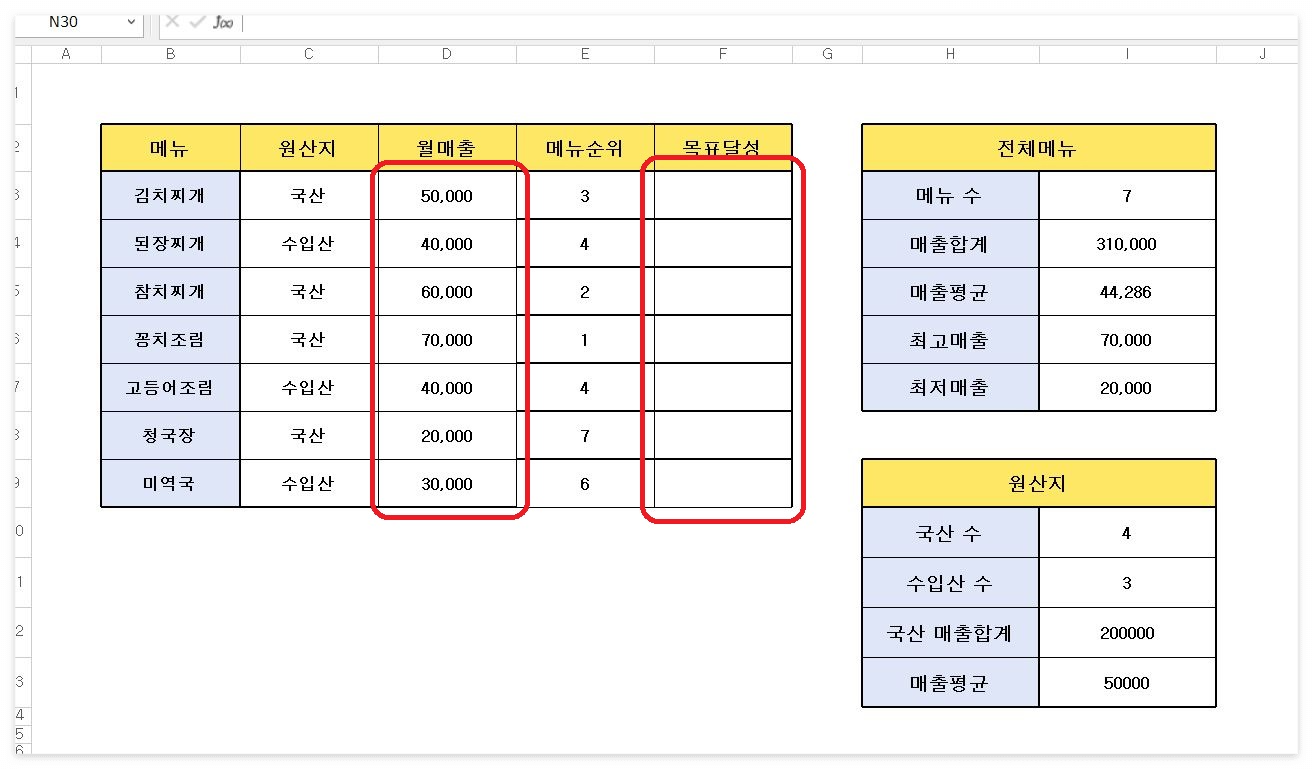
위 사진에서 목표 달성란에 "목표달성"과, "미달성"을 구분 지어 보도록 하겠습니다.
월 매출을 바탕으로 목표에 달성과 미달성으로 구분 지어집니다.

먼저 목표달성란 F3에 =IF를 입력하면 자동완성으로 밑에 보입니다.
그럼 우리가 원하는 함수 IF를 마우스로 더블클릭해줍니다.

그럼 =IF( 까지 표시가 됩니다.
이상태에서 월매출 D3부분을 한번 클릭해줍니다.
그럼 이제 =IF(D3이라고 표시다 되죠.

일단 목표달성 기준을 50000이라고 설정을 해볼게요.
=IF(D3뒤에 바로 이어서 수기로 입력해줍니다.
>=50000,"목표달성","미달성" 이렇게 여기까지 입력하시고 엔터~~!!
상단에 화살표 표시 부분에 직접 입력하셔도 무관합니다.
쉼표와 큰따옴표 실수 없이 잘 입력해 주셔야 해요.
(참고로 여기에선 쉼표 후에 칸을 안 띄웁니다.)

다 입력하고 나서 엔터를 치시면 저렇게 목표달성이란 문구가 뜹니다.
월매출에서 50000원이니 목표달성이 된 거겠죠??
이젠 밑에도 전부 함수를 적용시켜줘야 하는데요.
일일이 할 필요 없이 마우스로 드래그해보겠습니다.

빨간 동그라미 부분에 마우스를 갖다 대면 + 모양이 보이는데 이상태에서 밑에 F9까지 드래그를 해줍니다.
그럼 저렇게 자동으로 IF함수가 자동 입력되어서 목표달성과 미달성으로 구분지어서 나타내어줍니다.
어때요?? 참 쉽죠??ㅎㅎ
이상으로 '[엑셀(EXCEL)] IF 함수 간편 쉽게 설명, 어떠한 조건 판별 함수' 포스팅을 마치겠습니다.^^
감사합니다.

'김바삭의 생활정보' 카테고리의 다른 글
| [견우와 직녀] 한 해에 한 번 만나는 칠월 칠석 유래설화 (0) | 2022.08.04 |
|---|---|
| [밤 고구마] 다이어트 곰곰 밤 고구마 압력 밥솥에 쪄보기, 고구마 보관 방법 (0) | 2022.07.14 |
| [엑셀(EXCEL)] 엑셀 기초, 셀의 순위를 매겨주는 'RANK'함수 (0) | 2022.07.12 |
| [엑셀(EXCEL)] 엑셀 기초, 셀의 최소 값 찾기 'MIN'함수 (0) | 2022.07.10 |
| [엑셀(EXCEL)] 엑셀 기초, 셀의 최대값 찾기 'MAX'함수 (0) | 2022.07.08 |